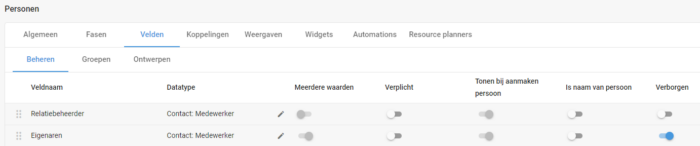Ben jij veel onderweg en altijd op zoek naar telefoonnummers van je relaties? Synchroniseer dan jouw belangrijke Tribe CRM contacten naar Microsoft 365. Zo heb je altijd de meest actuele gegevens bij de hand.
- Hoe werkt de koppeling?
- Welke gegevens worden gesynchroniseerd?
- Hoe gaat Outlook om met bestaande contactpersonen in het adresboek?
- Hoe activeer ik de koppeling?
- Waar vind ik de velden relatiebeheerder en eigenaar?
1 Hoe werkt de koppeling?
Via de koppeling worden personen gesynchroniseerd, zowel contactpersonen, medewerkers als particulieren. De synchronisatie werkt twee kanten op indien aan onderstaande voorwaarden wordt voldaan.
Synchronisatie van Tribe naar MS 365:
De synchronisatie vindt plaats na het aanmaken of wijzigen van een contactpersoon of particulier in Tribe CRM. (zie hoofdstuk 2 voor de velden). Personen worden alleen gesynchroniseerd indien:
- Jij relatiebeheerder van de relatie bent.
- Jij als eigenaar aan de relatie gekoppeld bent.
- De relatie niet als voormalig is gemarkeerd.
Het is goed om te weten dat de koppeling nooit personen zal verwijderen uit Tribe of Outlook, ook niet na het markeren van een persoon als voormalig.
Na de eerste synchronisatie van Tribe naar Outlook wordt een zogenaamd connector ID toegevoegd aan de relatie. Dit ID is niet zichtbaar voor jou als gebruiker, maar wordt op de achtergrond gebruikt als link tussen de relatie in Tribe en de contactpersoon in Outlook.
Synchronisatie van MS 365 naar Tribe:
De synchronisatie van Outlook naar Tribe vindt plaats bij een wijziging van een contactpersoon in Outlook. Dit gebeurt alleen wanneer de persoon origineel in Tribe is aangemaakt. In dit geval is er een bestaand connector ID waardoor de synchronisatie tot stand wordt gebracht.
Wanneer je een contactpersoon verwijderd uit Outlook, blijft de relatie in Tribe gewoon bewaard. Wel zal de koppeling jouw connector ID verwijderen uit Tribe. Indien je deze relatie niet langer in Outlook wilt hebben staan, zorg er dan ook voor dat je jezelf als relatiebeheerder of eigenaar bij deze relatie verwijderd in Tribe, anders zal de relatie na een wijziging opnieuw worden gesynchroniseerd naar Outlook.
2 Welke gegevens worden gesynchroniseerd?
Na het wijzigen van één van onderstaande velden in Tribe zal een synchronisatie actie naar Outlook worden getriggerd.
| Persoon velden |
|---|
| Voorletters |
| Voornaam |
| Tussenvoegsels |
| Achternaam |
| Geboortedatum |
| Privé e-mailadres |
| Privé telefoonnummer |
| Privé mobiel |
| Relatiebeheerder |
| Eigenaar |
| Contactpersoon velden |
|---|
| E-mailadres |
| Telefoonnummer |
| Mobiel |
| Functie op visitekaartje |
Na het wijzigen van één van onderstaande velden in Outlook zal een synchronisatie actie naar Tribe worden getriggerd.
| Algemene relatievelden Outlook |
|---|
| Initialen |
| Voornaam |
| Tussenvoegsels |
| Achternaam |
| Geboortedatum |
| Indien het een contactpersoon betreft in Tribe | Outlook |
|---|---|
| E-mailadres | Indien meerdere mailadressen in Outlook zijn gevuld, wordt alleen de eerste waarde gesynchroniseerd. |
| Functie | |
| Werk telefoon | Indien meerdere telefoonnummers in Outlook zijn gevuld, wordt alleen de eerste waarde gesynchroniseerd. |
| Mobiel |
| Indien het een particulier betreft in Tribe | Outlook |
|---|---|
| Privé e-mailadres | Indien meerdere mailadressen in Outlook zijn gevuld, wordt alleen de eerste waarde gesynchroniseerd. |
| Privé mobiel | |
| Privé telefoonnummer | Indien meerdere telefoonnummers in Outlook zijn gevuld, wordt alleen de eerste waarde gesynchroniseerd. |
Let op: in principe is het mogelijk contactgegevens te wijzigen in Outlook waarmee er een synchronisatie plaatsvindt naar Tribe. Houdt er wel rekening mee dat Outlook meerdere mail, telefoon en adresvelden bevat dan Tribe. In het geval van meerdere waarden in Outlook wordt alleen de eerste waarde gesynchroniseerd naar Tribe.
3 Hoe gaat Outlook om met bestaande contactpersonen in het adresboek?
Onderstaand is een beschrijving van standaard functionaliteit in Outlook.
Bij het invoeren van een nieuw contactpersoon in Outlook, zal Outlook een controle uitvoeren of de persoon al bekend is in je adresboek o.b.v. het mailadres. Indien dit het geval is, zal het visitekaartje van de nieuwe persoon worden aangevuld met gegevens van het al bestaande visitekaartje.
In onderstaande screenshot wordt dit duidelijker weergegeven.
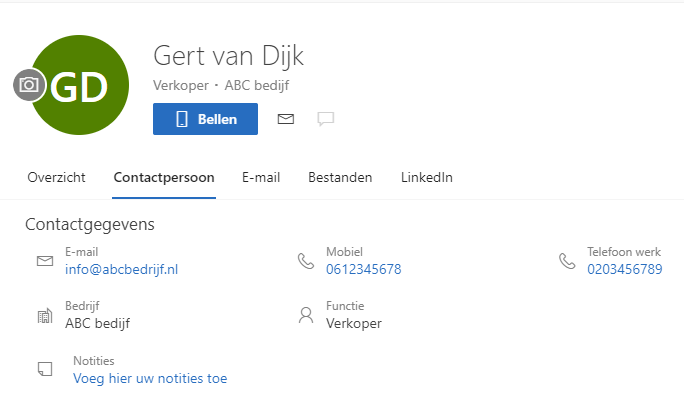
- Geert van Dijk is een bestaand contactpersoon in het adresboek. Zijn visitekaartje is volledig ingevoerd, incl. het e-mailadres info@abcbedrijf.nl.

- Een nieuw contactpersoon Petra de Vries wordt aangemaakt in Outlook. Hierbij wordt alleen het mailadres info@abcbedrijf.nl ingevoerd,
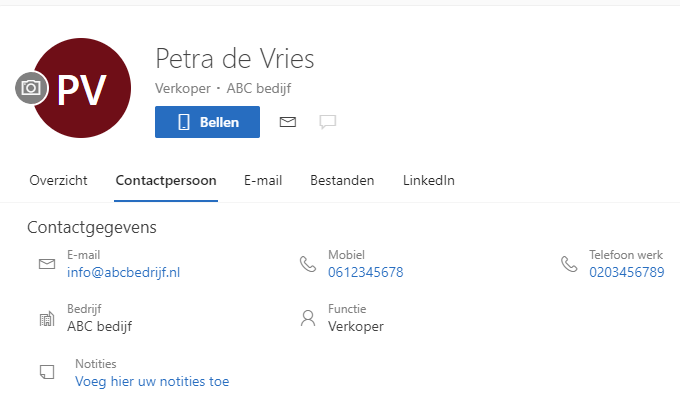
- Na het opslaan van de nieuwe contactpersoon Petra de Vries kijkt Outlook of het mailadres info@abcbedrijf.nl al bekend is in jouw adresboek. In dit voorbeeld is dit het geval. Het resultaat is dat alle gegevens die bij Gert van Dijk zijn ingevoerd, door Outlook automatisch zijn overgenomen naar Petra de Vries.
Wat betekent dit voor het gebruik van de koppeling met Tribe CRM?
Deze standaard functionaliteit van Outlook heeft ook effect op de werking van de koppeling. Kijkend naar bovenstaand voorbeeld. Gert van Dijk staat in mijn adresboek in Outlook. Petra de Vries wordt nu aangemaakt in Tribe en ik ben relatiebeheerder. Daarmee wordt Petra toegevoegd aan mijn adresboek in Outlook. Omdat Petra hetzelfde mailadres heeft als Gert, wordt in Outlook haar visitekaartje uitgebreid met de gegevens van Gert. Outlook ziet dit als een wijziging en geeft deze door aan Tribe. Het gevolg is dat deze gegevens ook in Tribe komen te staan.
4 Hoe activeer ik de koppeling?
De koppeling activeer je voor jou persoonlijk in de Marketplace. Navigeer naar:
- Open rechts bovenaan in je scherm de Marketplace.
- Navigeer naar de tab Agenda & Contactpersonen.
- Selecteer de optie Microsoft Office 365
- Activeer de optie contactpersonen (en eventueel agenda).
- Klik op de knop verleen permissies en log in bij Microsoft.
- Klik daarna op opslaan en initiële synchronisatie starten.
- De koppeling zal nu alle relaties uit Tribe die aan de voorwaarden voldoen synchroniseren naar je adresboek in Outlook.
5 Waar vind ik de velden relatiebeheerder en eigenaar?
Zoals gezegd worden alleen de personen gesynchroniseerd waar jij relatiebeheerder of eigenaar van bent. Het veld relatiebeheerder bevat een lijst van alle medewerkers in Tribe CRM. In dit veld kan maar één medewerker worden geselecteerd. Het veld eigenaar bevat ook een lijst van alle medewerkers in Tribe CRM. Hier kunnen echter meerdere medewerkers worden geselecteerd. Afhankelijk van de werkwijze van jouw organisatie kunnen de velden getoond of verborgen worden bij de relatie.
Standaard wordt het veld relatiebeheerder altijd getoond bij een relatie. Deze vind je terug in de details van de persoon. De beheerder kan het veld verbergen, indien het niet wenselijk is om deze te gebruiken.
Het veld eigenaren wordt standaard niet getoond bij de relatie. Indien het wenselijk is om deze te gebruiken kan de beheerder het veld activeren voor de gehele Tribe CRM omgeving.
Volg onderstaande stappen:
- Navigeer naar configuratie > relaties
- Klik op het tandwiel icoon bij persoonstypen om de instellingen te openen.
- Open het tabblad velden.
- (de)activeer het schuifje in de kolom zichtbaar.